Želiš svoje E-maile profesionalno oblikovati in poskrbeti, da bodo brez napak? V tem priročniku ti bom razložil potrebne korake, da svoje e-maile v Outlooku ne le preveriš glede pravopisa in slovnice, ampak tudi, kako najti alternativne besede s pomočjo tesaurus in kako deluje prevajanje v različne jezike. Spremljaj me na tej poti do še bolj učinkovite uporabe Outlooka!
Najpomembnejša spoznanja
- E-maile v Outlooku lahko preveriš glede pravopisa in slovnice.
- Tesaurus ti pomaga najti alternativne besede in variirati izraze.
- E-maile lahko prevajaš v različne jezike.
- Prilagodiš lahko nastavitve za pravopis in prevajanje.
Navodila po korakih
Preverjanje e-mailov za pravopis in slovnico
Začneš s tem, da ustvariš novo e-pošto. Preprosto vnesi nekaj besedila, da prikažeš funkcije. Enostaven primer bi bil: "To je test." Poskrbi, da boš vnesel nekaj namerno napačnih besed, da boš kasneje lahko preveril popravke.
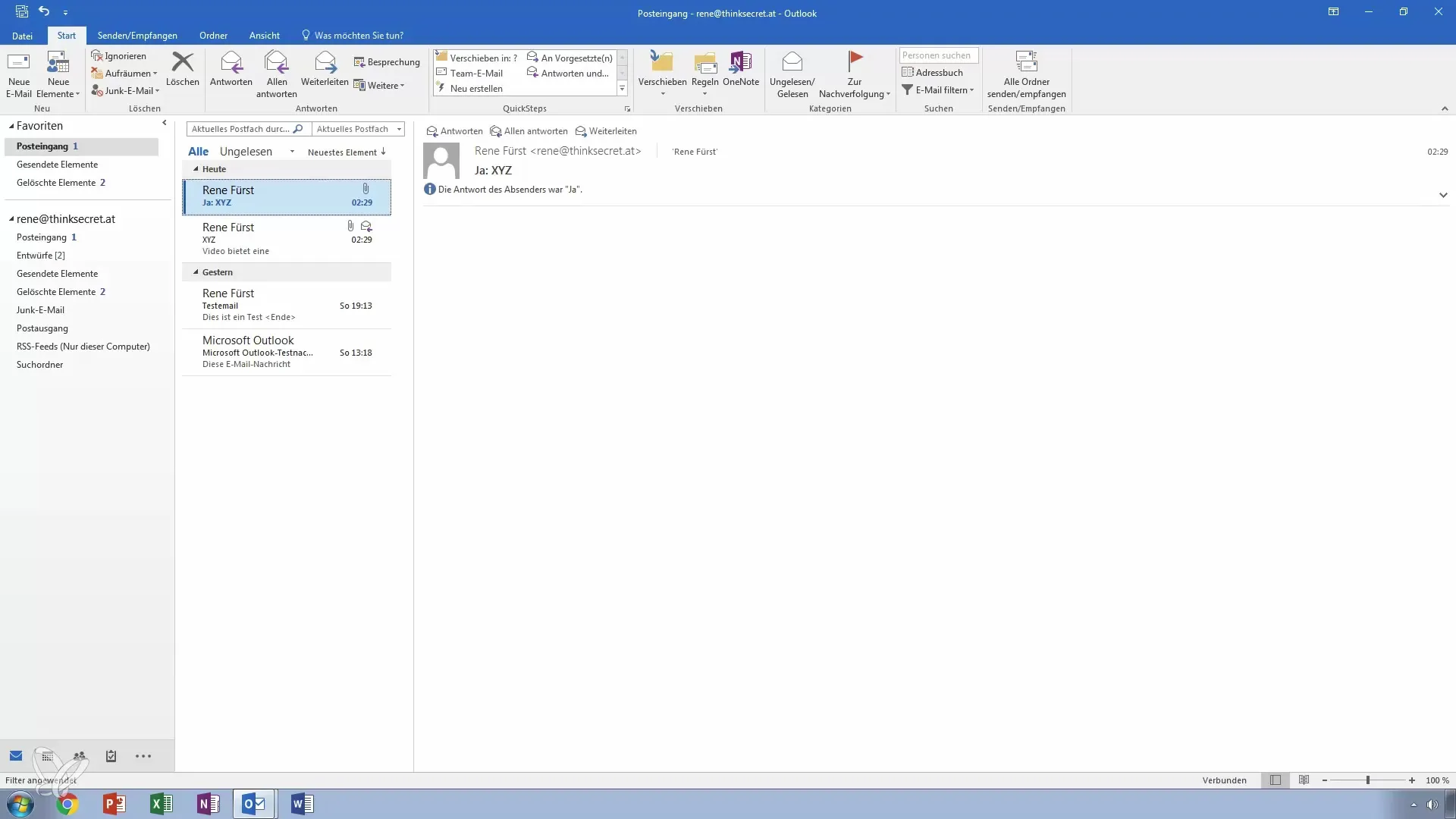
Po napisanju e-pošte pojdi na zavihek „Preveri“ v menijski vrstici. Tam najdeš možnost za preverjanje pravopisa in slovnice. Ko klikneš, Outlook pregleda celotno besedilo in ti prikaže napake.
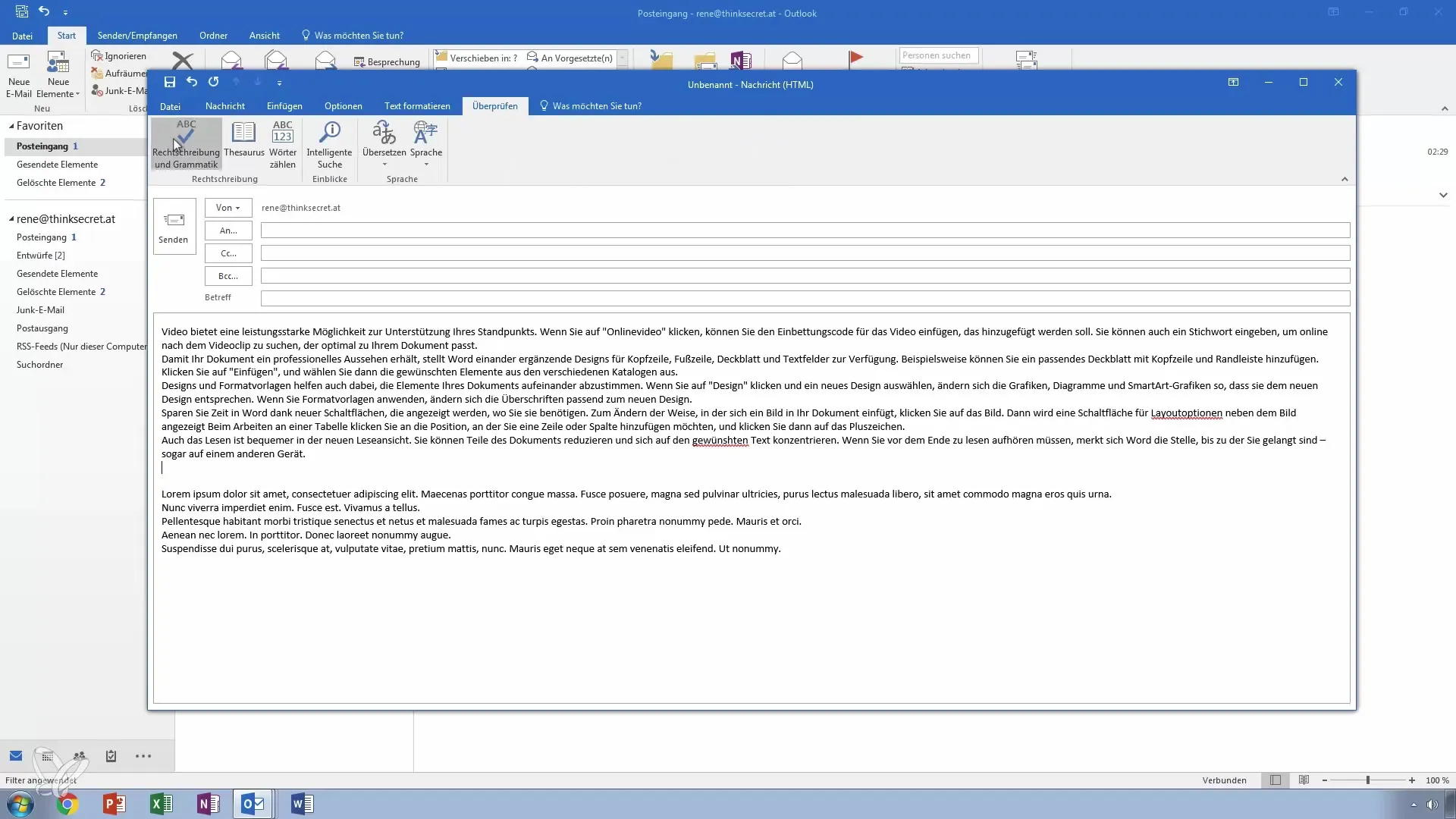
Outlook ti nato predlaga samodejna popravila in imaš možnost, da jih sprejmeš ali ignoriraš. Na primer, če si napačno napisal besedo, ti bo predlagana pravilna alternativa.
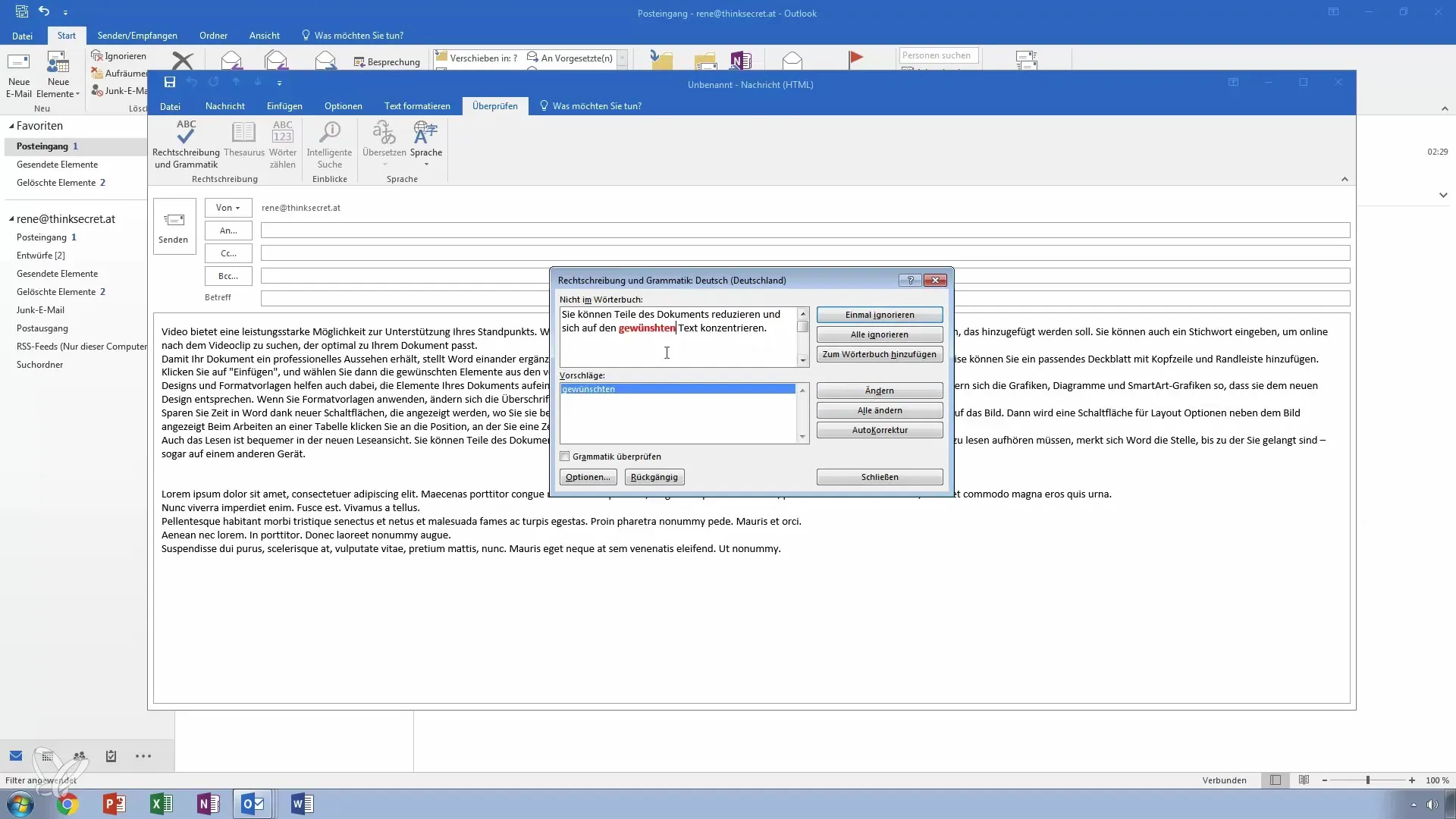
Če sprejmeš spremembo, se bo beseda v e-pošti samodejno popravila, in poskrbeti moraš, da je vse v skladu s tvojimi pričakovanji.
Iskanje alternativnih besed s tesaurusom
Če med pisanjem čutiš, da beseda ni povsem ustrezna ali iščeš alternativo, lahko uporabiš tesaurus. Preprosto označi besedo, za katero iščeš sinonyme, in odpri tesaurus.
Okno ti zdaj prikaže različne alternative, ki jih lahko vključiš v svoj tekst. Na primer, vnesi „prenehati“, in prejel boš predloge, kot so „preklicati“ ali „omejiti“.
Imate tudi možnost prilagajanja jezika za tesaurus, če delate večjezično. Takoj, ko pregledaš predloge in se odločiš za besedo, jo lahko neposredno vključiš v svoj tekst.
Prevajanje e-mailov v druge jezike
Recimo, da želiš poslati e-pošto mednarodnemu stiku. Outlook ti ponuja enostavno možnost prevajanja. Klikni na možnost prevajanja v oknu e-pošte. Nato boš pozvan, da izbereš ciljni jezik, npr. japonščino.
Potrdi svoj izbor in ali želiš prevesti celotno besedilo ali samo del. Program te obvesti, da se besedilo nalaga v internet za izvedbo prevoda.
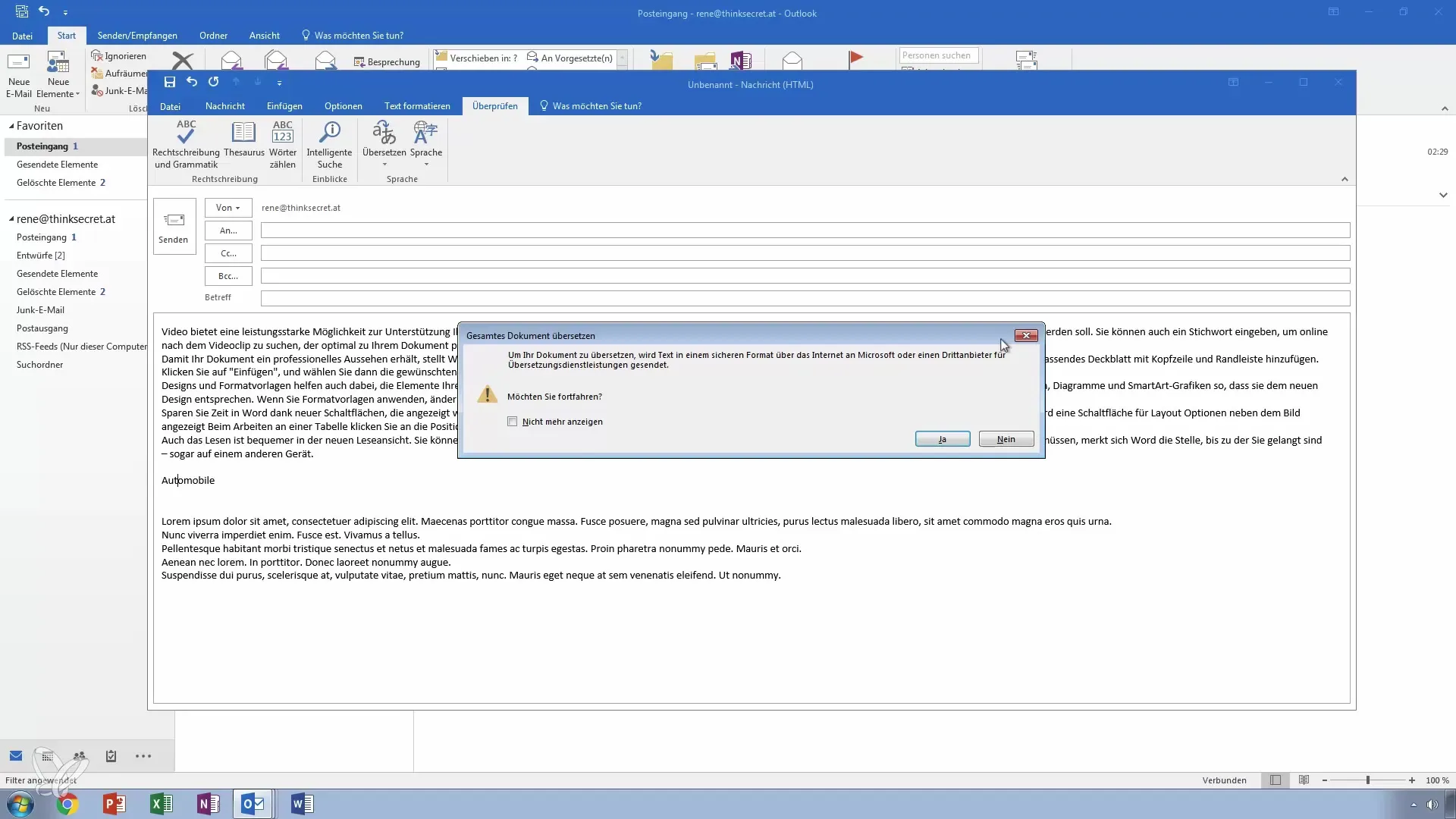
Če se s to uporabo strinjaš, se prevod izvede in se odpre v tvojem brskalniku. Tukaj lahko preveriš prevedeno e-pošto in se prepričaš, da je pravilna.
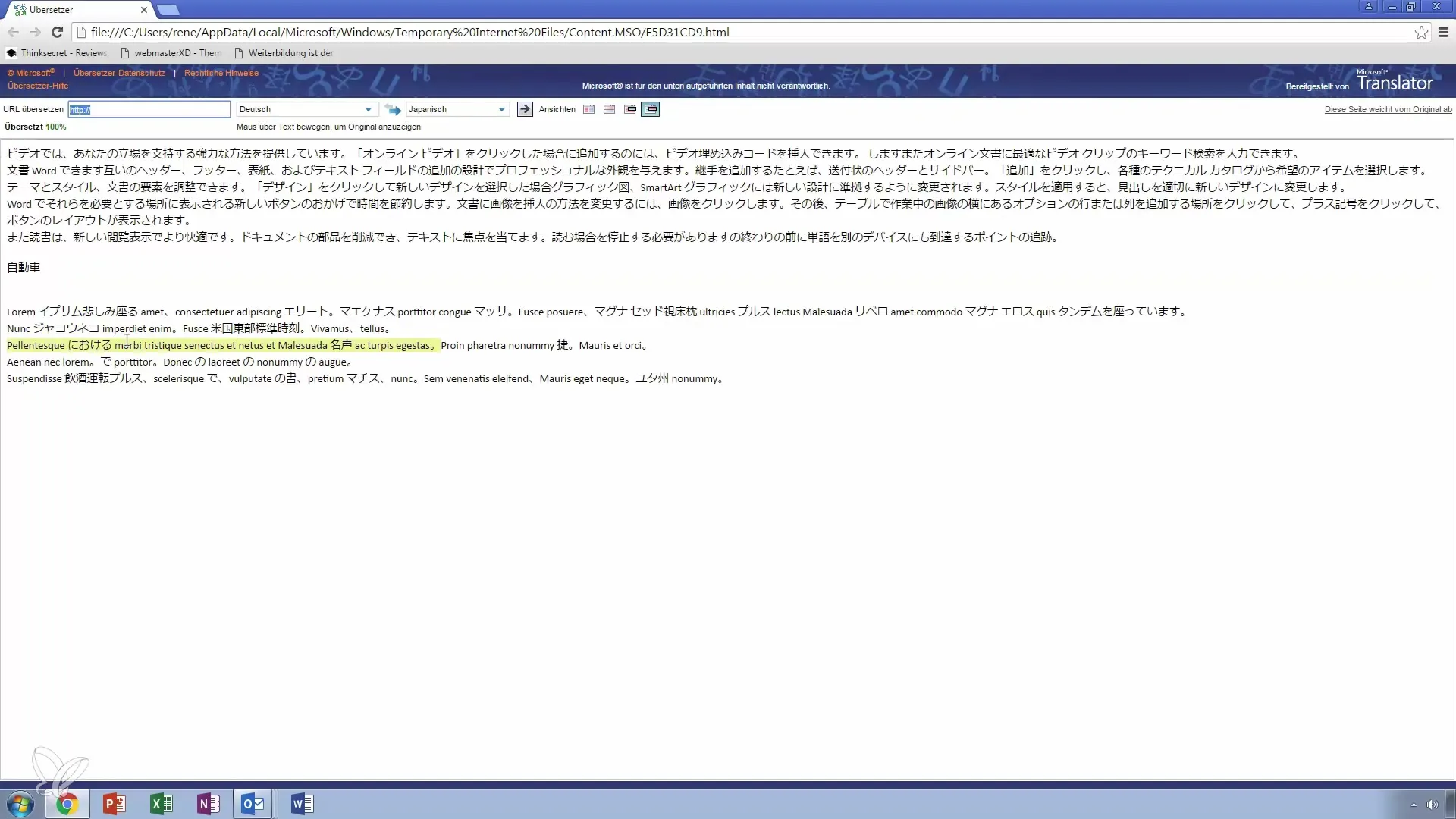
Nastavitve za jezikovne popravke
Ne pozabi, da lahko nastavitve jezika za preverjanje pravopisa in prevajanje v Outlooku prilagodiš. Pojdi v možnosti in izberi jezik, v katerem pogosto pišeš e-maile.
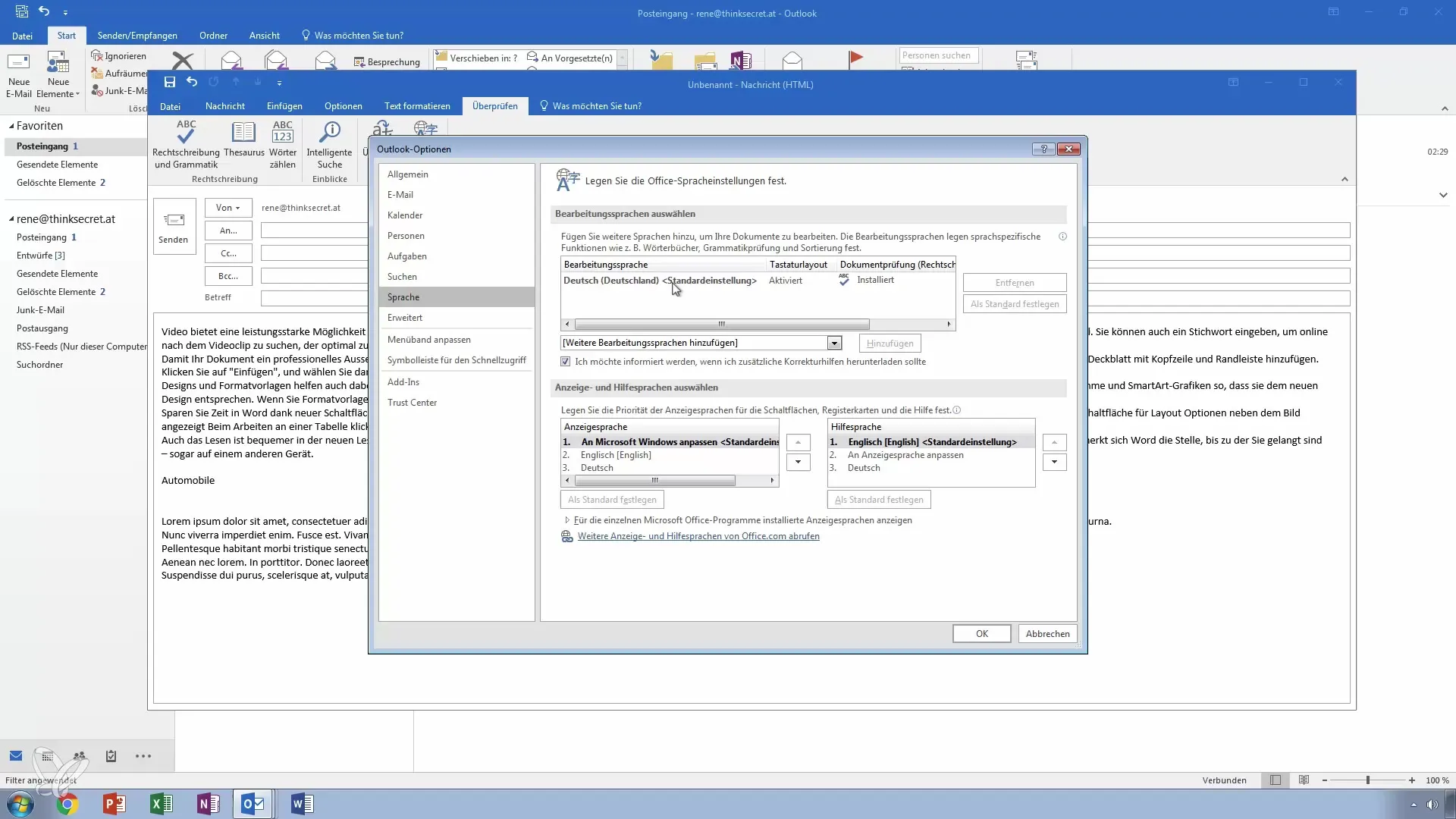
Z prilagajanjem teh možnosti lahko poskrbiš, da bodo tvoji e-maile napisani v pravem jeziku in s pravilno slovnico.
Povzetek - Obvladaj Outlook: Preverjanje pravopisa e-mailov, Tesaurus in Prevajanje
V tem priročniku si se naučil, kako učinkovito preverjati e-maile v Outlooku glede pravopisa in slovnice, kako uporabiti tesaurus za alternativne izbire besed in kako svoje e-maile prevajati v različne jezike. Te funkcije ti pomagajo izboljšati tvojo komunikacijo in jo narediti učinkovitejšo.
Pogosto zastavljena vprašanja
Kako preverim pravopis v svoji e-pošti?Pojdi na zavihek „Preveri“ in klikni na možnost preverjanja pravopisa in slovnice.
Ali lahko s tesaurusom najdem alternativne besede?Ja, označi besedo in odpri tesaurus, da dobiš alternativne predloge.
Kako prevedem e-mail v drug jezik?Uporabi možnost prevajanja v oknu e-pošte in izberi ciljni jezik.
Ali lahko prilagodim jezik za preverjanje pravopisa?Ja, v nastavitvah lahko določiš želeni jezik za popravke pravopisa.
Ali moram privoliti v prevod na spletu?Ja, Outlook te bo obvestil, da se besedilo nalaga, in moraš se strinjati.


